Udskrivning fra din Nexus 7-tablet kan virke kompliceret, men det er faktisk let. Alt hvad du behøver er en printer, Google Cloud Print og en gratis Android-app.
Udskrivning fra en tablet kan virke som en ret kompliceret idé, men det er det virkelig ikke. Bare følg nedenstående trin, så kan du udskrive dine dokumenter fra Google Nexus 7.
Google Cloudprinter
Log først på Google Cloudprinter på din computer, med din Google-konto - skal du gøre dette i Google Chrome.
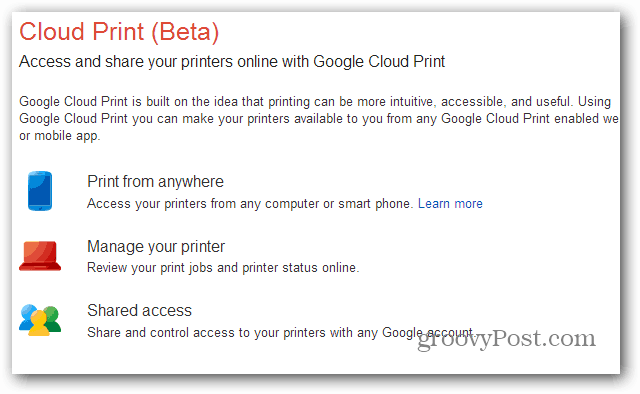
Klik nu på Chrome-værktøjslinjen på menuknappen og gå til Indstillinger.
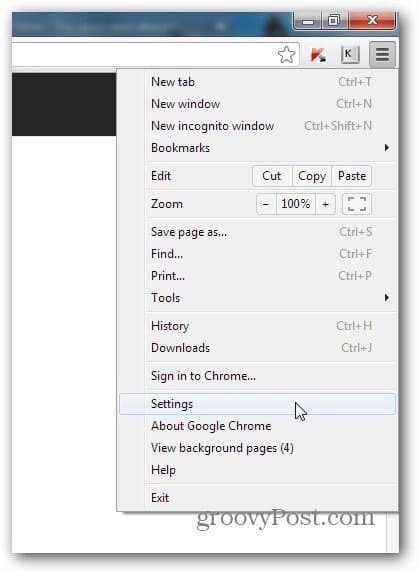
Rul ned og klik på Vis avancerede indstillinger i det vindue, der kommer op.
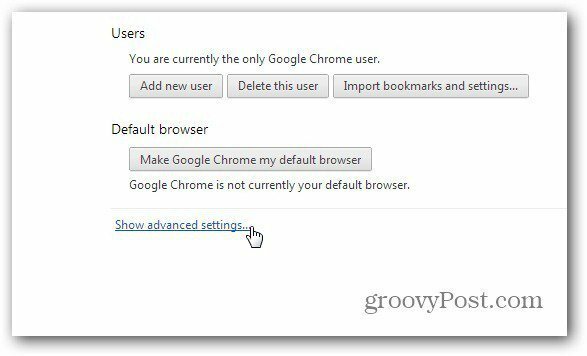
Rul nu til Google Cloud Print og klik på Tilføj printere.
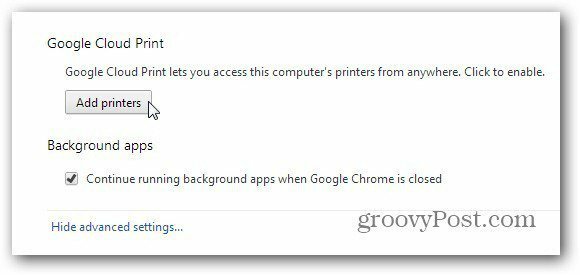
Du bliver bedt om at bekræfte, at du vil tilføje printere, der er tilsluttet computeren til din Cloud Print-konto. Hvis du har en Cloudklar printer, dette trin er ikke nødvendigt.
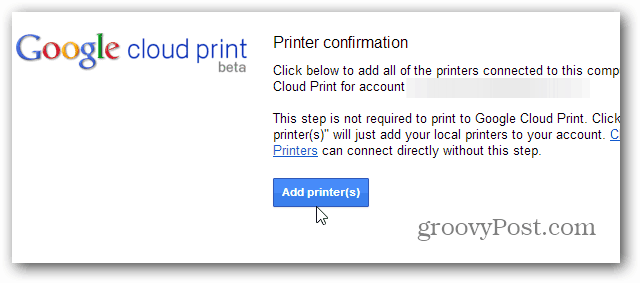
Du får en endelig bekræftelsesmeddelelse. Nu er printeren en del af din konto, og du kan se den på listen på din Cloud Print-konto.
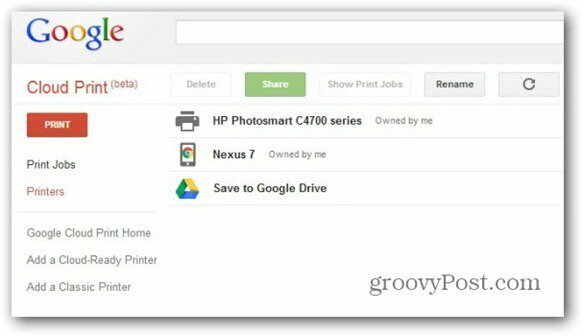
Google Cloud Print-app
Nu videre til næste trin. Klik her for at gå til Play Store og installer Cloud Print Android-appen på din Nexus 7.
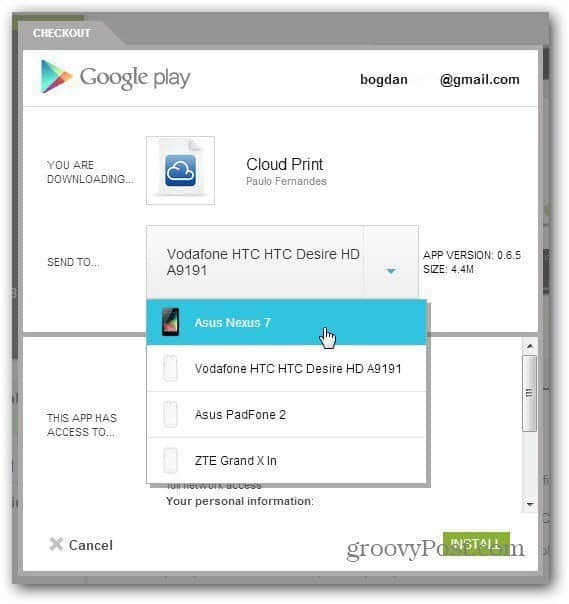
Start appen, og du skal vælge den konto, hvor printeren er installeret, og tillade nogle tilladelser - dybest set et par klik. Når det er gjort, skal du gå til Indstillinger (via knappen øverst til højre) og sørge for at vælge den printer, du har installeret på din konto.
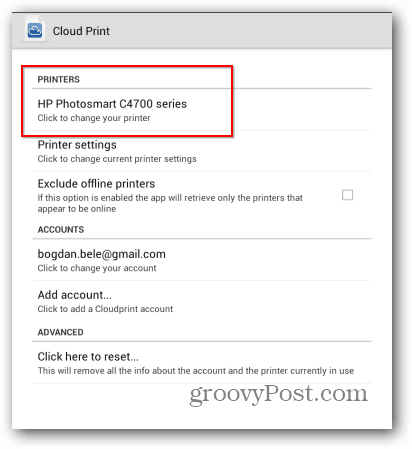
Alt skal indstilles nu. Jeg skal kun nævne, at den computer, printeren er tilsluttet til, skal være tændt, med Google Chrome startet på den. Du kan nu bruge knapperne Lokal eller Web til at finde den fil, du vil udskrive. De kan være fra din Nexus 7 eller fra webservices. I øjeblikket er funktioner som Dropbox kun tilgængelige i en begrænset periode. Derefter skal du købe Pro-versionen af appen.
Men tilbage til udskrivning. Når du har fundet det dokument, du har brug for at udskrive, skal du trykke på Ja for at bekræfte, at du vil udskrive det.
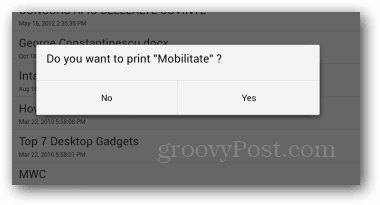
Vælg derefter den printer, du vil sende den til.
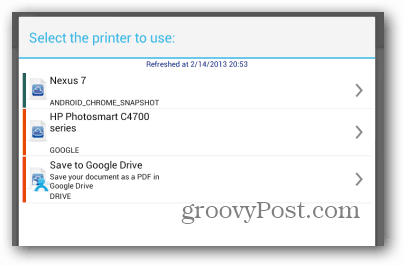
Funktionen fungerede godt, da jeg testede den, og hvis du har en computer, der altid er hjemme eller på arbejdspladsen, er det en fantastisk måde at udskrive ting på farten.



